9 апреля 2024 г. — KB5036893 (сборки ОС 22621.3447 и 22631.3447)
Дата выпуска:
09.04.2024
Версия:
Сборки ОС 22621.3447 и 22631.3447
27.02.24
ВАЖНО! Новые даты окончания обновлений, не относящихся к системе безопасности, для Windows 11 версии 22H2
Новая дата окончания — 24 июня 2025 г. для выпусков Windows 11 версии 22H2 Enterprise и Education. Выпуски Home и Pro версии 22H2 будут получать обновления, не относящиеся к системе безопасности, до 26 июня 2024 г.
После этих дат будут продолжаться только накопительные ежемесячные обновления для системы безопасности для поддерживаемых выпусков Windows 11 версии 22H2. Начальная дата, сообщаемая для этого изменения, — 27 февраля 2024 г. На основе отзывов пользователей эта дата была изменена, чтобы все больше клиентов могли воспользоваться преимуществами наших непрерывных инноваций.
Сведения о терминологии обновлений Windows см. в статье о типах обновлений Windows и типах ежемесячных обновлений качества. Обзор Windows 11 версии 23H2 см. на странице журнала обновлений.
ПримечаниеСледуйте @WindowsUpdate, чтобы узнать, когда новое содержимое публикуется на панели мониторинга работоспособности выпуска Windows.

Ключевые моменты
Совет: Содержимое находится в сворачиваемых разделах. Щелкните или коснитесь имени категории, чтобы развернуть раздел.
-
Новые функции! Теперь вы можете использовать голосовой доступ на следующих языках:
-
Французский (Франция, Канада)
-
Немецкий
-
Испанский (Испания, Мексика)
При первом включении голосового доступа Windows предложит скачать модель распознавания речи. Вы можете не найти речевой модели, которая соответствует вашему языку интерфейса. Вы по-прежнему можете использовать голосовой доступ на английском языке (США). Вы всегда можете выбрать другой язык в разделе Параметры > язык на панели голосового доступа.
-
-
Новые функции! Теперь вы можете использовать все функции голосового доступа на нескольких дисплеях. К ним относятся числа и наложения сетки, которые в прошлом можно было использовать только на основном дисплее. Когда вы используете наложение сетки на экране, вы можете быстро переключиться на другой дисплей. Для этого используйте в команде алфавит или фонетик НАТО . Например, "B" или "Браво" допустимы для отображения, которому назначена эта буква.
Вы также можете использовать команду "сетка мыши", чтобы быстро переместить мышь в определенную точку на дисплее. Например, на снимке экрана ниже команда будет иметь следующий вид: "сетка мыши A 114". Наконец, вы можете использовать функцию перетаскивания для перемещения файлов, приложений и документов с одного дисплея на другой.
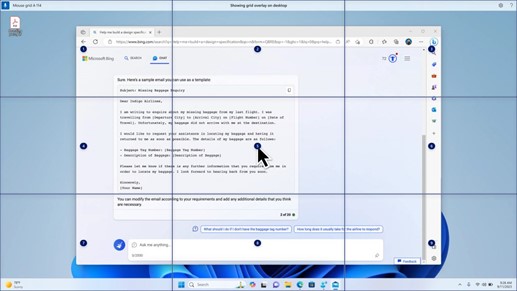
-
Новые функции! В этом обновлении представленысочетания клавиш для голосовых функций или пользовательские команды. Их можно использовать для создания собственных команд в поддерживаемых диалектах английского языка. Чтобы начать, скажите "что я могу сказать" и щелкните вкладку "Сочетания клавиш для голоса" на левой панели. Вы также можете использовать команду "показать сочетания клавиш для голосовых функций", чтобы открыть страницу сочетаний клавиш для голосовых функций. Щелкните Create создать ярлык. Используйте голос или другие входные данные для создания команды. Присвойте ему имя и выберите одно или несколько действий. После заполнения необходимых сведений нажмите кнопку Create. Теперь команда готова к использованию. Чтобы просмотреть все созданные сочетания клавиш, перейдите на страницу справки команды или используйте голосовую команду "показать сочетания клавиш".
-
Новые функции! Теперь вы можете прослушать предварительный просмотр десяти естественных голосов, прежде чем скачивать их. Список см. в разделе Экранный диктор обновления за сентябрь 2023 г. Эти голоса используют современные возможности преобразования текста в речь на устройстве. После скачивания они работают без подключения к Интернету. Однако для прослушивания предварительной версии требуется подключение к Интернету. Чтобы добавить и использовать один из естественных голосов, выполните следующие действия.
-
Чтобы открыть параметры экранного диктора, нажмите клавиши WIN+CTRL+N.
-
В разделе Голос экранного диктора выберите Добавить, который находится рядом с пунктом Добавить естественные голоса.
-
Выберите голос, который требуется установить. Вы можете установить все голоса, но вы должны установить их по одному за раз.
-
Предварительный просмотр будет воспроизводиться автоматически при просмотре списка.
-
Если вам нравится предварительная версия, нажмите кнопку Скачать и установить. Новый голос скачивает и готов к использованию через несколько минут, в зависимости от скорости скачивания через Интернет.
-
В параметрах экранного диктора выберите предпочтительный голос в меню голоса экранного диктора > Выберите голос.
-
Новые функции! Это обновление добавляет новую команду клавиатуры для перемещения между изображениями на экране. Теперь вы можете использовать клавиши G или SHIFT+G для перемещения вперед или назад между изображениями в режиме сканирования (клавиша экранного диктора +пробел).
-
Новые функции! Это обновление улучшает обнаружение текста в изображениях экранным диктором, включая рукописный ввод. Он также улучшает описания изображений. Чтобы использовать эту функцию, необходимо активное подключение к Интернету. Также необходимо включить параметр, чтобы получить описания изображений в параметрах экранного диктора. Чтобы попробовать эту возможность, выберите изображение и нажмите клавиши экранного диктора+CTRL+D.
-
Новые функции! В Microsoft Word экранный диктор объявит о наличии закладок и черновиков или разрешенных комментариев. Он также сообщает, существуют ли предложения специальных возможностей при чтении текста в файле.
-
Новые функции! Теперь вы можете использовать голосовой доступ для открытия приложений, диктовки текста и взаимодействия с элементами на экране. Вы также можете использовать голос для управления экранным диктором. Например, вы можете сказать ему: "говорить быстрее", "читать следующую строку" и т. д. Чтобы приступить к работе, найдите "голосовой доступ" в поиске Windows и настройте его.
-
Новые функции! Это обновление изменяет приложения, которые отображаются в окне общей папки Windows. Учетная запись, используемая для входа, влияет на приложения, которые находятся в разделе "Общий доступ с помощью". Например, если вы используете учетную запись Майкрософт (MSA) для входа, вы увидите Microsoft Teams (бесплатно). При использовании учетной записи Microsoft Entra ID (ранее Azure Active Directory) для входа вместо нее отображаются контакты Microsoft Teams (для работы или учебы).
-
Новые функции! Окно общего доступа Windows теперь поддерживает общий доступ с помощью WhatsApp в разделе "Общий доступ с помощью". Если приложение WhatsApp не установлено, его можно установить из окна общей папки Windows.
-
Новые функции! Это обновление влияет на включение и отключение функции Nearby Share. Вы можете использовать быстрые параметры или приложение "Параметры", чтобы включить функцию "Поблизости". Если вы делаете и Wi-Fi и Bluetooth отключены, Wi-Fi и Bluetooth будут включены, чтобы обеспечить работу nearby Share должным образом. Если вы выключите Wi-Fi или Bluetooth, то также отключается ближайший общий ресурс.
-
Новые функции! Это обновление повышает скорость передачи данных поблизости для пользователей в той же сети. Ранее пользователи должны были находиться в одной частной сети. Теперь пользователи должны находиться в одной и той же общедоступной или частной сети. Вы можете использовать быстрые параметры, чтобы включить функцию "Поблизости". Щелкните правой кнопкой мыши локальный файл в проводник и выберите "Поделиться". Затем выберите общий доступ к устройству, указанному в разделе Ближайший общий доступ в окне общей папки Windows.
-
Новые функции! Теперь вы можете присвоить устройству более понятное имя, чтобы идентифицировать его при совместном использовании. Перейдите в раздел Параметры > системный > общий доступ поблизости. Там вы можете переименовать устройство.
-
Новые функции! Это обновление помогает узнать о функции Cast и узнать, когда она доступна. См. примеры в приведенном ниже списке. Приведение означает отправку содержимого, которое находится на экране устройства, на ближайший компьютер, телевизор или другие внешние дисплеи. Это происходит по беспроводной сети.
-
Вы часто можете переключаться между окнами для выполнения задачи или использовать snap Assist для организации пространства на экране. Если вы используете такую многозадавку, в уведомлении будет предложено использовать Приведение.
-
Всплывающее меню "Приведение" в быстрых параметрах предоставляет дополнительные сведения о поиске близлежащих дисплеев, исправлении подключений и т. д.
-
-
Новые функции! Это обновление добавляет предложения в макеты привязки. Они помогают мгновенно привязать несколько окон приложений.
-
Новые функции! Вы можете навести указатель мыши на кнопку свернуть или развернуть приложение (WIN+Z), чтобы открыть окно макета. При этом значки приложений будут отображать различные параметры макета. Используйте их, чтобы помочь вам выбрать оптимальный вариант макета.
-
Новые функции! Это обновление добавляет выделенный режим для загрузки Windows 365. При входе на устройстве, принадлежащее компании, вы также войдете в Облачный компьютер Windows 365. Это происходит с использованием проверки подлинности без пароля, например Windows Hello для бизнеса.
-
Новые функции! Этот новый выделенный режим также обеспечивает быстрый интерфейс переключателя учетных записей. С его помощью можно быстро переключать профили и выполнять вход. Вы также можете персонализировать интерфейс для имени пользователя и пароля. Это включает выбор настраиваемого изображения для экрана блокировки, сохранение имени пользователя и многое другое.
-
Новые функции! Компания может настроить, что пользователи видят на экране при входе в Windows 365 boot. В режиме общего доступа можно добавить фирменную символику компании из Microsoft Intune.
-
Новые функции! Это обновление добавляет механизм быстрого сбоя для Windows 365 загрузки. Это помогает при входе на облачный компьютер. Интеллектуальная логикапозволяет устранить проблемы с сетью или завершить настройку приложения, чтобы Windows 365 загрузка не завершилась ошибкой.
-
Новые функции! Теперь вы можете управлять параметрами физического (локального) компьютера с облачного компьютера. Windows 365 загрузка упрощает прямой доступ к звукам, дисплеям и другим параметрам устройства, а также управлять ими.
-
Новые функции! Теперь Windows 365 переключиться проще. Для отключения от облачного компьютера можно использовать локальный компьютер. Перейдите в раздел Локальный компьютер > представление задач. Щелкните правой кнопкой мыши кнопку Облачный компьютер и выберите Отключить. Это обновление также добавляет подсказки в меню Пуск облачного компьютера. Они отображаются в параметрах для отключения и выхода из нее и помогут вам узнать, как работает каждый из них.
-
Новые функции! В этом обновлении добавлены индикаторы рабочего стола для Windows 365 Switch.При переключении между ними на индикаторе рабочего стола вы увидите термины "Облачный компьютер" и "Локальный компьютер".
-
Новые функции! Время подключения к облачному компьютеру Windows 365 Frontline с Windows 365 Switch может быть длительным. Во время ожидания на экране отобразится состояние подключения и индикатор времени ожидания для облачного компьютера. При возникновении ошибки используйте кнопку "Копировать" на экране ошибки, чтобы скопировать идентификатор корреляции. Это помогает быстрее решить проблему.
Улучшения
Примечание: Чтобы просмотреть список исправленных проблем, щелкните или коснитесь имени ОС, чтобы развернуть сворачиваемый раздел.
Важно: Используйте EKB KB5027397 для обновления до Windows 11 версии 23H2.
Это обновление для системы безопасности направлено на улучшение качества работы ОС. Основные изменения в этом обновлении:
-
Эта сборка включает все улучшения в Windows 11 версии 22H2.
-
Дополнительные проблемы для этого выпуска не описаны.
Это обновление для системы безопасности включает в себя улучшения, которые вошли в состав KB5035942 обновления (выпущено 26 марта 2024 г.). При установке этого базы знаний:
-
Это обновление вносит различные улучшения безопасности во внутренние функции ОС. Дополнительные проблемы в этом выпуске не обнаружены.
Если вы установили предыдущие обновления, на вашем устройстве будут загружены и установлены только новые обновления, содержащиеся в этом пакете.
Дополнительные сведения об уязвимостях системы безопасности см. на веб-сайте Руководства по обновлению системы безопасности и Обновления безопасности за апрель 2024 г.
обновление стека обслуживания Windows 11 — 22621.3447 и 22631.3447
Это обновление вносит улучшения в стек обслуживания — компонент, устанавливающий обновления Windows. Обновления стека обслуживания (SSU) гарантируют наличие надежного и надежного стека обслуживания, чтобы устройства могли получать и устанавливать обновления Майкрософт.
Известные проблемы, связанные с этим обновлением
|
Применимо к: |
Проблема |
Временное решение |
|---|---|---|
|
Все пользователи |
После установки этого обновления вы можете утратить способность менять изображение в профиле учетной записи пользователя. При попытке изменить изображение профиля, нажав кнопку Пуск> Параметры> Учетные записи > Ваши сведения, а затем выбрав Выбрать файл, может появиться сообщение об ошибке с кодом ошибки 0x80070520. |
Мы работаем над решением и предоставим обновление в предстоящем выпуске. |
|
Все пользователи |
Устройства Windows могут столкнуться со сбоями VPN-подключения после установки обновления от 9 апреля 2024 г. или более поздней версии. |
Эта проблема устранена в KB5037771. |
Порядок получения обновления
Перед установкой этого обновления
Корпорация Майкрософт объединяет последнее обновление стека обслуживания (SSU) для вашей операционной системы с последним накопительным обновлением (LCU). Общие сведения о SSU см. в разделах Обновления стека обслуживания и Обновления стека обслуживания (SSU): часто задаваемые вопросы.
Установка этого обновления
|
Канал выпуска |
Доступна |
Следующий шаг |
|
Центр обновления Windows и Центр обновления Майкрософт |
Да |
Нет. Это обновление будет скачано и установлено автоматически из Центра обновления Windows. |
|
Обновление Windows для бизнеса |
Да |
Нет. Это обновление будет автоматически загружено и установлено из клиентский компонент Центра обновления Windows в соответствии с настроенными политиками. |
|
Каталог Центра обновления Майкрософт |
Да |
Чтобы получить автономный пакет для этого обновления, перейдите на веб-сайт каталога Центра обновления Майкрософт. |
|
Службы Windows Server Update Services (WSUS) |
Да |
Это обновление будет автоматически синхронизироваться с WSUS, если вы настроите продукты и классификации следующим образом: Продукт: Windows 11 Классификация: обновления для системы безопасности |
Если вы хотите удалить LCU
Чтобы удалить LCU после установки объединенного пакета SSU и LCU, используйте параметр командной строки DISM/Remove-Package с именем пакета LCU в качестве аргумента. Имя пакета можно найти с помощью следующей команды: DISM /online /get-packages.
Запуск клиентский компонент Центра обновления Windows автономного установщика (wusa.exe) с параметром /uninstall в объединенном пакете не будет работать, так как объединенный пакет содержит SSU. После установки нельзя удалить SSU из системы.
Сведения о файлах
Чтобы получить список файлов, которые предоставляются в этом обновлении, скачайте сведения о файлах для накопительных 5036893 обновления.
Чтобы получить список файлов, которые предоставляются в обновлении стека обслуживания, скачайте сведения о файлах для SSU версий 22621.3447 и 22631.3447.










